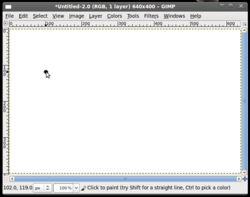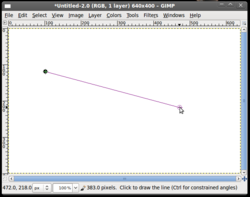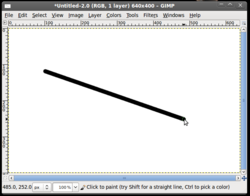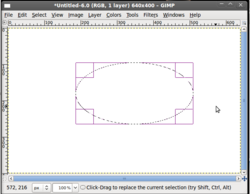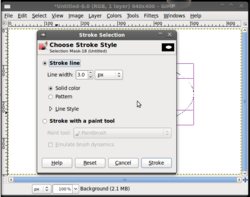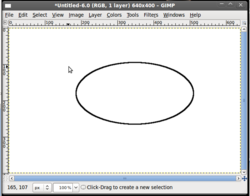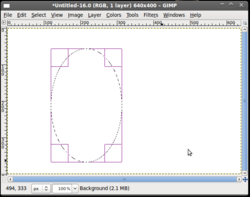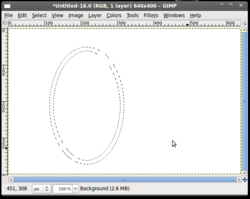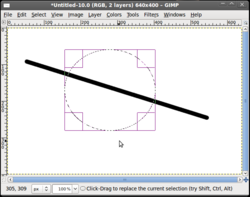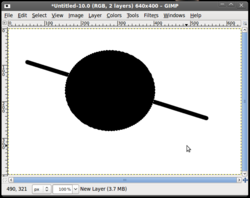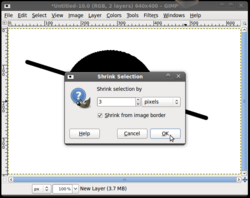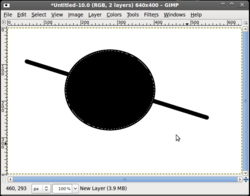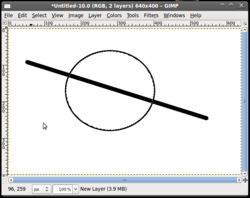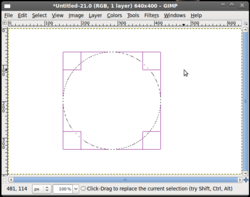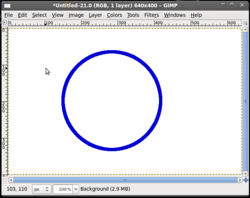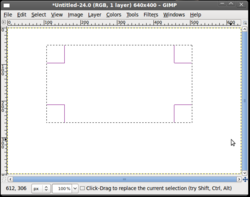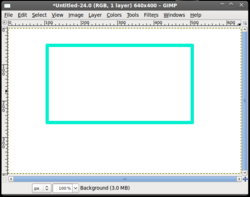Razlika između inačica stranice Gimp/Crtanje geometrijskih i nepravilnih oblika
(→Pravokutnik) |
(→Pravokutnik) |
||
| Redak 133: | Redak 133: | ||
Pravokutnik se crta pomoću Rectangle alata za odabir. | Pravokutnik se crta pomoću Rectangle alata za odabir. | ||
| + | |||
| + | [[Slika:Pravokutnik-odabir-Gimp.png|thumb|left|250px|Budući pravokutnik]] | ||
Ostali koraci su identični onima za crtanje Elipse, pa proučite upute za Elipsu. | Ostali koraci su identični onima za crtanje Elipse, pa proučite upute za Elipsu. | ||
Inačica od 21:01, 3. siječnja 2010.
Sadržaj
Ravna linija
Liniju crtamo na slijedeći način:
Odaberite neki od alata za crtanje (Četka ili olovka na primjer)
Kliknite lijevom tipkom miša na mjesto na kojem treba biti početak linije.
Potom mišem odite na mjesto gdje treba biti završetak linije.
Stisnite tipku Shift
Vidjeti ćete da se stvara tanka isprekidana linija. Korigirajte položaj ako treba.
Kliknite mišem da bi potvrdili.
Elipsa
Postoji nekoliko načina kako nacrtati elipsu.
Ovdje će biti objašnjena tri načina, a vi odaberite koji vam najbolje odgovara.
Prvi način - Crtanje uzduž linije selekcije
Ovaj način je lagan, ali daje nešto grublju i zrnatiju liniju.
Odaberite u Toolboxu Elipsu (alati za odabir).
Nacrtajte željeni oblik.
Potom u Edit padajućem izborniku odaberite Stroke selection. Taj alat će crtati uzduž odabrane linije.
Odredite debljinu linije.
Kliknite Stroke
Sad samo treba maknuti liniju selekcije. To uradite tako da kliknete na Select padajući izbornik. U njemu odaberite None
Drugi način - Punjenje bojom između dvije linije
Drugi način je možda najjednostavniji.
Odaberite pomoću Elipse alata za odabir željeni oblik:
Potom u Select padajućem izborniku odaberite Border.
Odaberite debljinu linije. (U ovom primjeru pet piksela)
Potvrdite s OK
Sada pomoću Bucket Fill alata ispunite područje između linija.
Odaberite Select padajući izbornik i u njemu None da bi maknuli linije selekcije.
Treći način - Brisanje središta pune elipse
Treći način daje nešto zaglađeniju crtu, ali treba crtati u posebnom sloju, jer ćete u suprotnom obrisati sve što je omeđeno elipsom.
Upravo iz tog razloga ćemo u ovom tečaju crtati iznad ranije nacrtane linije. Kada ne bi crtali u posebnom sloju, obrisali bi dio linije.
Najteži je od ova tri primjera, ali daje najljepši rezultat.
Dakle, najprije! dodajte novi sloj. (U Layer dijelu desnog prozora desni klik mišem i New layer).
Nakon toga pomoću Elipse alata za odabir odredite željeni oblik.
Potom pomoću Bucket fill alata ispunite elipsu.
Sada ćemo smanjiti liniju selekcije za nekoliko piksela (U primjeru tri, ali može bilo koji proizvoljni broj. To je u stvari debljina linije)
Odaberite Select padajući izbornik. U njemu odaberite opciju Shrink. Odaberite tri piksela.
Potvrdite sa OK.
Sada trebamo obrisati sve što se nalazi unutar nove linije selekcije:
Odaberite Edit padajući izbornik. U njemu Clear.
I posljednji potez. Maknite linije selekcije.
Select padajući izbornik > None
Krug
Krug se crta tako da odaberete Elipse alat za odabir.
Potom kliknete na sliku i držite stisnutu lijevu tipku miša.
Dok držite lijevu tipku stisnite i držite stisnutu tipku Shift.
Sad odredite veličinu kruga.
Kad ste odredili veličinu kruga, najprije! pustite lijevu tipku miša, a potom Shift tipku.
Ostali koraci u crtanju su isti kao i za Elipsu.
Luk
Pravokutnik
Pravokutnik se crta pomoću Rectangle alata za odabir.
Ostali koraci su identični onima za crtanje Elipse, pa proučite upute za Elipsu.